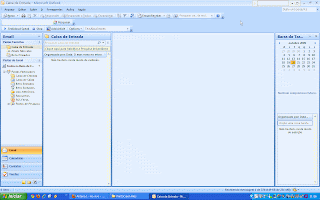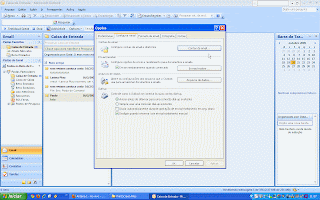Olá a todos!
Vou falar hoje sobre algo que acontece com frequência e que as vezes nem notamos, que é o superaquecimento do computador. Obviamente que esse problema aparece mais frequentemente no verão, onde a temperatura ambiente aumenta consideravelmente. Quais os problemas que o aquecimento demasiado dos componentes de um computador pode causar? Vários! Desde problemas no desempenho do equipamento, computadores reiniciando do nada até a destruição por completa de componentes vitais para o seu funcionamento, como processador... Não seria nada interessante perder um processador por falha no resfriamente do computador, certo? Claro que não é só o processador que pode ser avariado, temos ainda a placa-mãe (sobretudo os componentes situados perto do processador e do chipset. Componentes tais como capacitores eletrolíticos, resistores...), fonte de alimentação, HD (aí ainda temos o problema que é a possibilidade da perda dos dados).
Mas quais os principais problemas e como resolve-los? Os problemas são inúmeros, e as soluções as vezes são mais simples do que parece, outras vezes nem tão simples, pois exige um estudo mais aprofundado...
Vamos partir de um problema simples, a instalação do computador em local de ventilação insuficiente... Bom, apesar de simples, as vezes a sua solução é um pouco complicada, dependendo do local que temos disponíveis para a instalação ou mesmo dos móveis que temos.O interessante é instalar o computador com certa distância da parede e que ainda, não tenha nada impedindo a entrada ou saída de ar nas laterais, como acontece em muitas mesas ou racks para computadores, onde o local destinado a instalação do gabinete é pequendo, fazendo com que não haja ventilação adequada. O ideal é que se pense onde será colocado o equipamento, sempre pensando em primeiro lugar, na ventilação...
Ok, digamos que temos esse local ideal para a instalação, mas que o gabinete não seja adequado. Isso é mais comum do que se pensa. Basta olhar com mais atenção para alguns computadores, principalmente os vendidos a preços mais baixos. Há de se pensar que como se está fazendo um investimento, as características do gabinete poderão ajudar ou não a proteger esse investimento. Evite comprar gabinetes pequenos e com poucas entradas de ar. O ideal é que o gabinete tenha algumas ventoinhas para auxiliar a circulação de ar no seu interior. Caso ja possua o gabinete e o mesmo não conte com uma boa ventilação, a instalação de ventoinhas, coolers para HD, exaustores as vezes se torna necessário. Podemos ver alguns desses componentes nas fotos que seguem. Componentes esses que foram instalados após verificação de aquecimento demasiado do HD e da placa de vídeo.
Ok, digamos que temos esse local ideal para a instalação, mas que o gabinete não seja adequado. Isso é mais comum do que se pensa. Basta olhar com mais atenção para alguns computadores, principalmente os vendidos a preços mais baixos. Há de se pensar que como se está fazendo um investimento, as características do gabinete poderão ajudar ou não a proteger esse investimento. Evite comprar gabinetes pequenos e com poucas entradas de ar. O ideal é que o gabinete tenha algumas ventoinhas para auxiliar a circulação de ar no seu interior. Caso ja possua o gabinete e o mesmo não conte com uma boa ventilação, a instalação de ventoinhas, coolers para HD, exaustores as vezes se torna necessário. Podemos ver alguns desses componentes nas fotos que seguem. Componentes esses que foram instalados após verificação de aquecimento demasiado do HD e da placa de vídeo.
Com a instalação de um cooler para HD e um exaustor logo abaixo da placa de vídeo consegui baixar bastante a temperatura desses dois componentes.
Bom, mas mesmo com todos esses cuidados na montagem e instalação do micro, nã podemos esquecer de um grande vilão, a sujeira. Mesmo estando dentro de casa, com o passar do tempo, há um grande acúmulo de poeira no interior do computador, em especial do cooler do processador. Uma boa limpeza é necessária de tempos em tempos e isso evita muitos problemas. Ao formatar um computador dias atrás, notei que a temperatura do processador estava muito elevada, indicando que havia algo de errado, e ao abrir o gabinete, vi que a coisa não estava lá muito boa. Muita sejeira acumulada e ainda alguns problemas ignorados na montagem do equipamento, que citarei adiante.
Para ter uma idéia do que encontrei, tirei algumas fotos desse computador.
Geralmente uma limpeza para um caso desses não é muito complicada, podendo ser empregada para tal um pincel e uma chave Phillips para a abertura do gabinete e retirada de algumas placas e componentes, se necessário. Mas haviam problemas "escondidos" no meio dessa sujeira.
O primeiro problema foi encontrado ao retirar o cooler do processador. Esse modelo de cooler conta com 4 fixadores, que o prende à placa-mãe. Ao tentar soltar o segundo fixador, notou-se que o mesmo não estava realmente funcional. Quer dizer, o técnico que montou o computador, empurrou a alavanca para travar os fixadores antes de um deles estar com os dois "ganchos" no orifício da placa-mãe. Com isso, os ganchos abriram antes do tempo e um deles não entrou, fazendo com que a fixação ficasse mal feita. Para entender melhor, podemos ver as fotos do cooler, onde destaquei esses fixadores e seus ganchos.
Bom, mas mesmo com todos esses cuidados na montagem e instalação do micro, nã podemos esquecer de um grande vilão, a sujeira. Mesmo estando dentro de casa, com o passar do tempo, há um grande acúmulo de poeira no interior do computador, em especial do cooler do processador. Uma boa limpeza é necessária de tempos em tempos e isso evita muitos problemas. Ao formatar um computador dias atrás, notei que a temperatura do processador estava muito elevada, indicando que havia algo de errado, e ao abrir o gabinete, vi que a coisa não estava lá muito boa. Muita sejeira acumulada e ainda alguns problemas ignorados na montagem do equipamento, que citarei adiante.
Para ter uma idéia do que encontrei, tirei algumas fotos desse computador.
Geralmente uma limpeza para um caso desses não é muito complicada, podendo ser empregada para tal um pincel e uma chave Phillips para a abertura do gabinete e retirada de algumas placas e componentes, se necessário. Mas haviam problemas "escondidos" no meio dessa sujeira.
O primeiro problema foi encontrado ao retirar o cooler do processador. Esse modelo de cooler conta com 4 fixadores, que o prende à placa-mãe. Ao tentar soltar o segundo fixador, notou-se que o mesmo não estava realmente funcional. Quer dizer, o técnico que montou o computador, empurrou a alavanca para travar os fixadores antes de um deles estar com os dois "ganchos" no orifício da placa-mãe. Com isso, os ganchos abriram antes do tempo e um deles não entrou, fazendo com que a fixação ficasse mal feita. Para entender melhor, podemos ver as fotos do cooler, onde destaquei esses fixadores e seus ganchos.
Ao ver a foto acima, percebe-se que o fixador superior esquerdo está com uma abertura anormal, indicando que uma das duas partes que formam um gancho, estava aberta e ficou "dobrada" sobre a placa, não fazendo efeito algum na fixação. Se houver dúvidas quanto ao que relatei aqui, verificar o manual de uma placa-mãe para ver como se instala corretamente o cooler sobre o processador.
Depois de ter feito a limpeza do cooler bem como a retirada da pasta térmica tanto do cooler como do processador, para aplicar uma nova camada de pasta na montagem, foi verificado mais um problema, dois adesivos sobre o processador.
Fiz a retirada do material, com muito cuidado, para não danificar o processador. Obviamente que após tanto tempo, foi complicado de retirar esses adesivos.
Para finalizar, instalei o cooler, verificando para que nenhum fixador ficasse mal encaixado e dei uma última revisada visual antes de ligar o computador.
Ao ligar o computador, entrei no Setup para verificar a temperatura da placa-mãe e do processador antes de iniciar o sistema operacional, pois se houvesse problemas, daria tempo para desligar o equipamento com segurança. Não encontrando nenhuma anormalidade, carreguei o sistema operacional e utilizei o programa ASUS Probe para acompanhar variações na temperatura. Em nehum momento dos testes a temperatura do processador passou dos 50 graus Celsius, nada mal para um computador que chegava aos 60 graus do nada e que em alguns testes, tinha ultrapassado a marca de 75 graus Celsius.
Como vimos nesta postagem, o problema de aquecimento excessivo dos componetes de um computador é mais fácil de acontecer do que se pensa, e que isso pode causar vários problemas. Também vimos que alguns desses problemas são fáceis de resolver, outros nem tanto, e que alguns ocorrem por efeito de sujeira, que se acumula no interior do equipamento com o passar do tempo e que outros, ainda, são causados por problemas na montagem. Em todos os casos, a má dissipação do calor pode se tornar um grave problema, e portanto, deve se verificar periodicamente a condição atual do computador, e solucionar pequenos problemas antes que eles se tornem grandes.